Thủ Thuật
Cách sử dụng iTunes cho người mới bắt đầu
iTunes là phần mềm của Apple cho phép kết nối giữa máy tính với các thiết bị di động như iPhone/ iPad/ iPod. Với iTunes, chúng ta có thể copy nhạc, video, dữ liệu từ PC tới iPhone/ iPad/ iPod. Ngoài ra, iTunes còn có thể thay thế trình phát nhạc mặc định.

Bài viết sau đây PKMacBook sẽ hướng dẫn các bạn các thao tác cơ bản trên iTunes. Trước tiên , các bạn hãy download và cài đặt iTunes về máy tính của bạn theo địa chỉ sau:
https://www.apple.com/itunes/download/
Giao diện iTunes được phân chia thành các menu riêng biệt
(1) Thanh Menu: Cũng như tất cả các phần mềm khác, các chức năng trên thanh menu như thêm mới, xoá Playlist, đăng nhập tài khoản iTunes…
(2) Thiết bị: Biểu tượng này hiện lên khi bạn kết nối iPhone/ iPad/ iPod vào máy.
(3) Thể loại: Chọn mục này để chuyển sang các thể loại khác như phim (Movie), Podcasts, Sách nói (Audiobooks).
(4) Thư viện: Tại đây, iTunes phân chia các thư viện nhạc, phim, podcast thành các mục khác nhau.
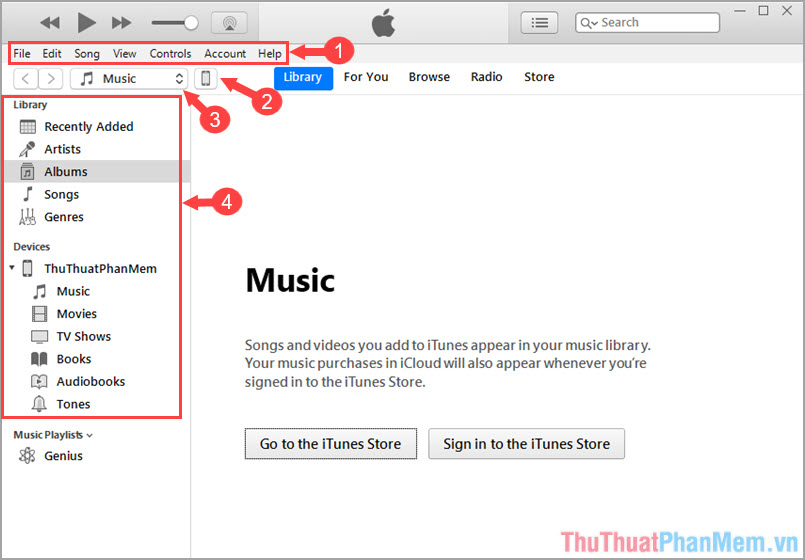
2. Sử dụng iTunes làm trình phát nhạc và video.
iTunes cũng có thể chơi được một số định dạng âm thanh và video phổ biến như mp3, aac, wav, mov… Để thêm nhạc vào iTunes, chúng ta làm theo các bước sau:
Bước 1: Vào File => Add File to Library… nếu chúng ta chỉ thêm một vài bài hát vào thư viện hoặc Add Folder to Library… nếu bạn muốn thêm nhanh 1 thư mục nhạc vào thư viện.
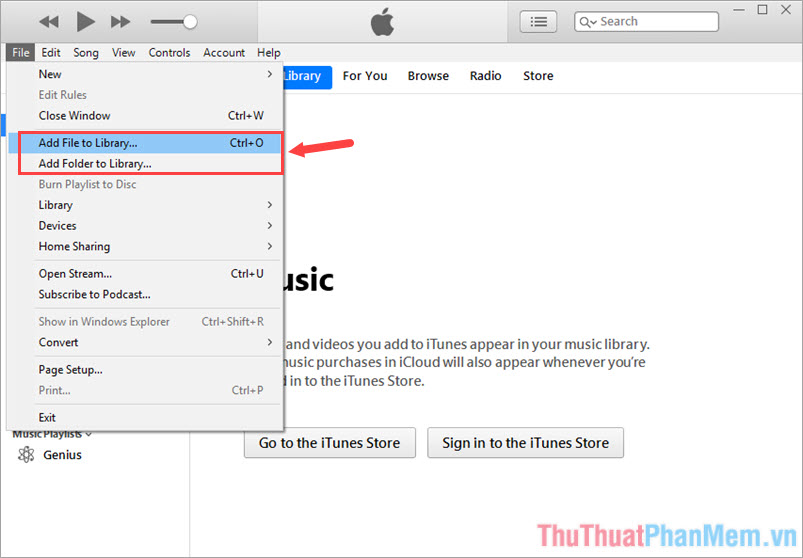
Bước 2: Sau khi thêm file nhạc vào các bạn có thể mở file nhạc đó lên và thưởng thức. Giao diện chơi nhạc khá đơn giản và đẹp mắt so với trình phát nhạc mặc định trên Windows.

Ngoài ra, iTunes còn cho phép các bạn cắt đoạn nhạc mình yêu thích làm nhạc chuông. Để làm được điều này, các bạn click chuột phải vào file nhạc và chọn Song Info. Tại bảng hộp thoại Song Info, các bạn chọn mục Options và có thể cắt nhạc bằng cách thiết lập điểm bắt đầu (Start), điểm kết thúc (Stop) của bài hát.
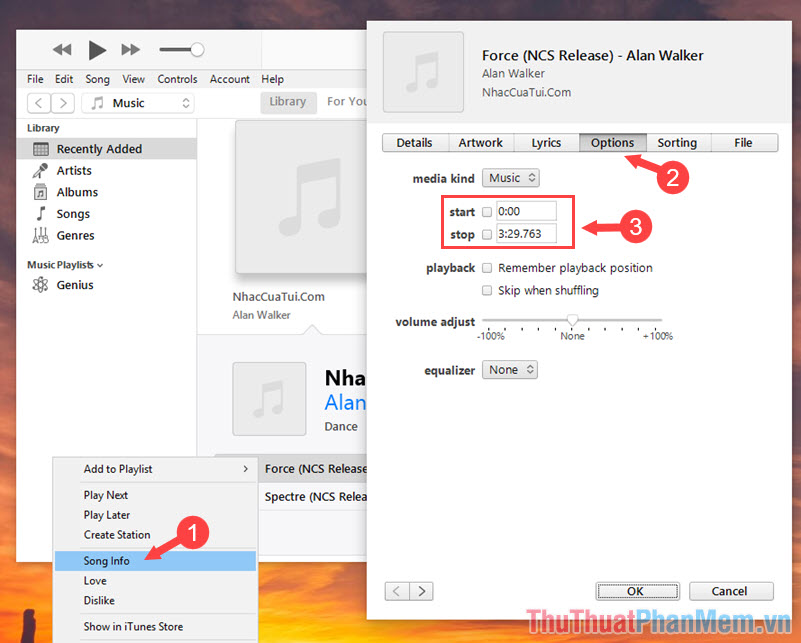
3. Các thao tác trên iPhone/ iPad/ iPod với iTunes
3.1. Copy nhạc vào iPhone qua iTunes
Để đồng bộ nhạc vào iPhone/ iPad, các bạn phải thêm nhạc vào thư viện trước rồi mới có thể thao tác thêm nhạc vào iPhone.
Bước 1: Bấm chọn biểu tượng iPhone như hình dưới.
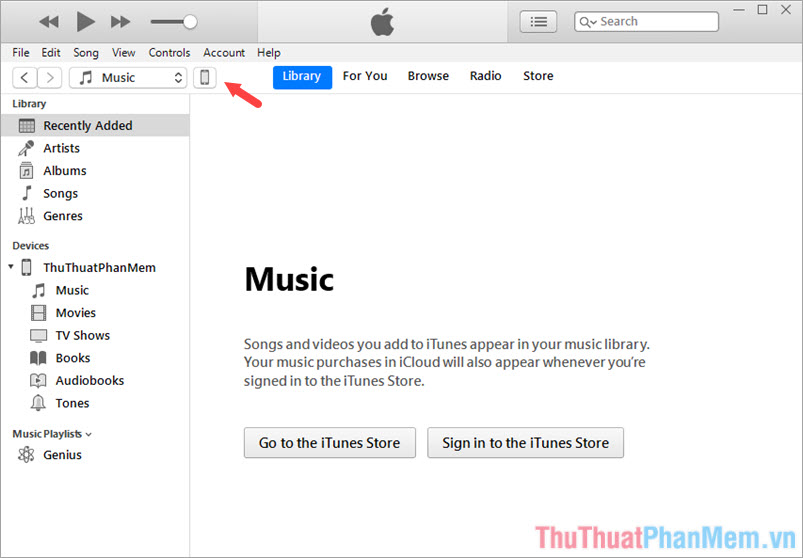
Bước 2: Chuyển qua mục Music và chọn Sync Music. Chọn mục Entire music library để đồng bộ nhạc ở trong thư viện vào iPhone. Sau đó bấm Done để hoàn thành.
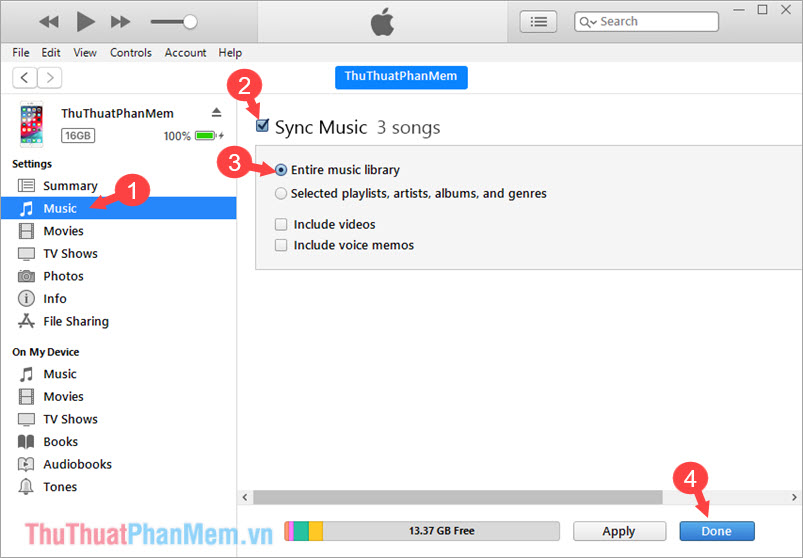
3.2. Cài nhạc chuông cho iPhone bằng iTunes
Để cài nhạc chuông cho iPhone nhanh nhất, các bạn có thể tải file nhạc có định dạng .m4r rồi đưa vào iTunes để đồng bộ lên iPhone.
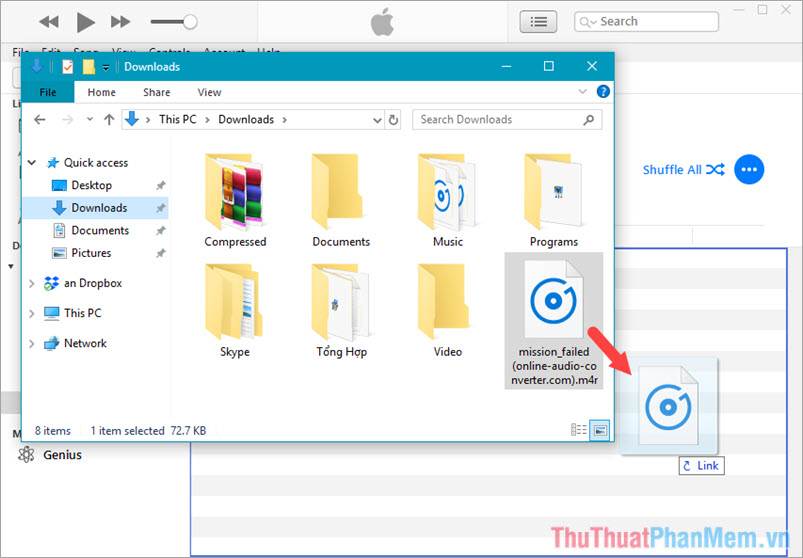
Hướng dẫn chi tiết cách cài nhạc chuông cho iPhone tại đây.
http://PKMacBook.com/cach-cai-nhac-chuong-cho-iphone-bang-itunes/
3.3. Sao lưu dữ liệu iPhone lên máy tính
Với iTunes, chúng ta có thể Sao lưu/ Khôi phục (Backup/ Restore) dữ liệu. Để sao lưu dữ liệu iPhone lên máy tính, các bạn bấm chọn This Computer ở mục Automatic Back Up sau đó chọn Back Up Now để sao lưu.
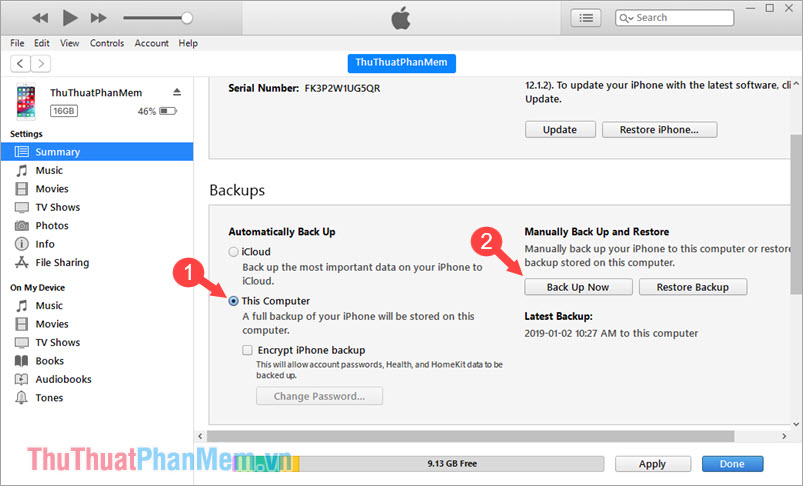
Bài hướng dẫn chi tiết cách sao lưu dữ liệu iPhone và máy tính, các bạn có thể tham khảo tại đây.
http://PKMacBook.com/cach-sao-luu-du-lieu-iphone-va-may-tinh/
Với hướng dẫn cơ bản và dễ hiểu, các bạn có thể thành thạo và dễ dàng sử dụng iTunes sau khi đọc xong bài viết này. Nếu bài viết khó hiểu hoặc chưa rõ ràng, các bạn có thể gửi bình luận, thắc mắc ở mục bình luận cuối bài viết nhé! Chúc các bạn thành công!
Nguồn tham khảo từ Internet
- Tổng hợp 8+ cách làm con trai hưng phấn (kèm ảnh), cách làm cho chàng thèm muốn và khao khát mỗi đêm
- Phần mềm tự động cập nhật Driver tốt nhất cho máy tính
- Top ứng dụng bắt sóng Wifi cực mạnh cho điện thoại Android
- Biển số xe máy và ô tô các tỉnh thành trên cả nước mới nhất
- Đội hình mạnh nhất cờ liên quân mùa 7 [2021]
Bài viết cùng chủ đề:
-
Cách viết căn bậc 2 trong Word
-
Cách đánh dấu tích trong Word
-
Cách thu hồi thư đã gửi, Recall mail trong Outlook
-
Cách đổi Inch sang cm trong Word 2016
-
Top 5 Phần mềm thiết kế nhà miễn phí tốt nhất hiện nay 2021
-
Cách chuyển Excel sang PDF, chuyển file Excel sang PDF nhanh chóng, giữ đúng định dạng
-
Cách cài chế độ truy bắt điểm trong CAD
-
Cách đánh số trang trong Word 2016
-
Những stt buông tay hay nhất
-
Cách chụp màn hình Zalo
-
Hướng dẫn cách đặt Tab trong Word
-
Cách chỉnh khoảng cách chuẩn giữa các chữ trong Word
-
Các cách tải nhạc về máy tính đơn giản, nhanh chóng
-
Xoay ngang 1 trang bất kỳ trong Word
-
Cách sửa lỗi chữ trong Word bị cách quãng, chữ bị cách xa trong Word
-
Cách thêm font chữ vào PowerPoint, cài font chữ đẹp cho PowerPoint
















